Et nærmere kig på Android 4.2 Jelly Bean Lock-skærm med widgets
Som enhver Android-entusiast ved nu, Googles nyeste flagskib Nexus-enheder - LG Nexus 4 og Samsung Nexus 10 - er nu tilgængelige til salg i Google Play Store på udvalgte steder overalt i globus. Begge enheder drives af Googles seneste mobile operativsystem, Android 4.2 Jelly Bean. Vi har allerede set de nyeste kendte funktioner i Android 4.2 i detaljer, men for en hurtig sammenfattning bringer den friskeste version af Android en fuldstændig fornyet Kamera & Galleri-app med fotosfære, kontrol af meddelelsesstyrke, multi-user support (kun tablets), verifikation af APK'er før appinstallationer, Daydream, trådløs skærm med Miracast support, lager tastatur app & forbedret lager ur app med forskellige ekstra godbidder, herunder alarm, stopur, timer og fornyede widgets på hjemmeskærmen, blandt andre. En relativt mindre omtalte, men alligevel iøjnefaldende funktion ved firmwaren, er dens splinternye tilpassbare låseskærms-app med flere skærme og widgets support. Som vi lige har fundet ud af, fortjener dette særlige aspekt af Android en særlig omtale, og det er grunden til, at vi har besluttet at udarbejde et helt separat indlæg om det. Fortsæt med at læse forbi pausen for at finde ud af, hvordan den nyeste Android 4.2 Jelly Bean-låseskærm ser ud og fungerer.
Inden vi fortsætter videre, lad os informere dig om, at låseskærmen er testet på Galaxy Nexus, der kører med den officielle Android 4.2 Jelly Bean ROM. Du følger muligvis vores vejledning til manuelt installer lager Android 4.2 JB ROM på Galaxy Nexus GSM. For din information er en officiel nyeste Jelly Bean 4.2 også tilgængelig til Nexus 7 Android-tablet. Lad os nu se nærmere på selve låseskærmen-appen.
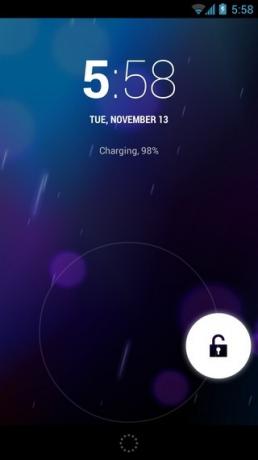

Som standard bruger aktiens låseskærms-app i Android 4.2 stadig den ringformede Glide lås op mønster, der blev introduceret i Android 4.0 Ice Cream Sandwich, med hver efterfølgende OS-iteration blot efter dragt. Forskellen i den nyeste låseskærms-app ligger imidlertid i den måde, den giver dig mulighed for at låse direkte op på din startskærm, Google Nu og kameraappen. Alle tre nævnte funktioner kan nu fås ved hjælp af helt forskellige svejsebevægelser. For eksempel for at låse op til din startskærm, skal du bare skubbe hængelåsikonet mod en hvilken som helst tilfældig retning. På den anden side kan kameraappen nu startes direkte ved at skubbe til venstre fra højre kant af låseskærm, hvorimod Google Now kan fås ved at stryge opad fra en dedikeret knap i bunden af midten af låse skærm.
Lad os nu gå videre til nogle af de andre låseskærm-justeringer, flere sider og widget-tilføjelser, der for nylig er blevet introduceret i Android 4.2 Jelly Bean. Du kan nu have flere sider på låseskærmen, og den mest fascinerende del om dette er, at du kan indstille enhver låseskærm som din standard. Svejning sidelæns fra begge sider af låseskærmen aktiverer navigationsfunktionen for låseskærmen, fuldført med mulighed for at tilføje og skifte til andre skærme, som hver er i stand til at sporte en af følgende app widgets:
- Kalender
- Digital ur
- Gmail
- Beskeder

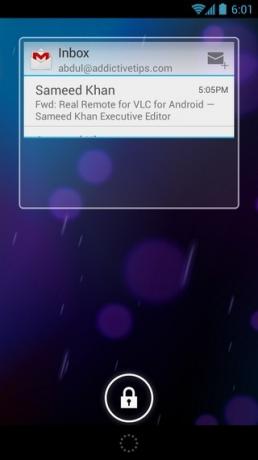
Hvis du først vil aktivere sidescrollingsgrænsefladen for låseskærmene, skal du stryge fra enhedens venstre eller højre kant mod midten. Når denne låseskærmenavigationstilstand er aktiveret, kan du skifte mellem forskellige skærme ved at skubbe sidelæns fra hvor som helst på skærmen. Som standard forbliver nævnte tilstand aktiv, indtil din skærm går i dvale. Det kan dog deaktiveres manuelt ved at trykke på hængelåsknappen i bunden. Når den er tappet, bliver den aktuelle låseskærm din standardlåskærm.
Her er nogle flere seje ting. Hvis du trykker på en widget til låseskærmen, hjælper du dig med at navigere til den tilsvarende app. Derudover kan alle understøttede widgets ændres til størrelse, hvilket betyder, at du kan skrumpe eller udvide dem ved blot at skubbe op eller ned fra deres nederste kanter. Hvis du ændrer størrelsen på en hvilken som helst widget, kommer du også automatisk i sidesrullegrænsefladen.

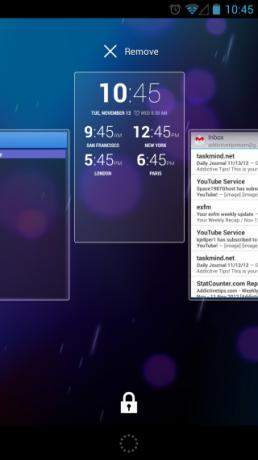
Tilsyneladende understøttes kun de ovennævnte app-widgets i øjeblikket, og du har muligheden for at tilføje maksimalt fem forskellige låseskærme ud over standardkamera-appskærmen. Hver skærm skal have en af de nævnte widgets. Det er ikke alt; du har også kontrol over arrangementet af dine låseskærme. Ved at holde nede på en skærm kan du flytte den i den ønskede rækkefølge ved blot at skubbe den over andre. For at fjerne en bestemt skærm / widget helt, skal du sørge for, at navigationstilstanden til låseskærmen er aktiveret. Derefter kan du bruge ovennævnte langpressebevægelse og bare smide widgetten mod Fjerne mulighed øverst for at slippe af med det.
Som altid kan underretningslinjen trækkes ned lige fra låseskærmen for at få adgang til underretningen panel og for dem, der stadig ikke er klar over, har du nu en splinterny skift til stede øverst til højre på område. Hvis du trykker på det, afsløres den nye meddelelsesstyrke-skift, der er introduceret i Android 4.2, komplet med genveje til brugerkonti, lysstyrke, systemindstillinger, Wi-Fi, mobildata, opladning, flytilstand og Bluetooth.
Konklusion
Med den nyeste funktionsbelastede låseskærms-app i Android 4.2 har Google overgået alle tredjepartsudviklere af låseskærms-apper derude. Lige fra de subtile variationer i den måde, brugerne nu kan låse op til deres foretrukne apps til det lovende koncept med flere "låseskærme" finjustering og styring, der er noget for enhver at elske ved den nyeste Android låse skærm.
Personligt ser jeg et massivt vindue af muligheder åbnes for udviklere over hele verden til at udnytte denne særlige funktion af Android 4.2, og kom med nogle magiske ting, forudsat at Google tillader et API til tredjeparts låseskærm widgets. Når alt kommer til alt, hvis din messaging / e-mail-appwidget kan installeres inden i låseskærmen, er der ingen tvivl om, hvorfor det ikke kan sport din foretrukne sociale netværksklient's widget, en system / tredjeparts-appwidget eller, endnu bedre, flere widgets. Det handler om at vente og se, er det ikke?
Bemærk: Hvis du ikke ønsker at holde kameraet og / eller widgets tilgængelige fra låseskærmen, kan du løse problemet ved hjælp af Politik for låseskærm.
Søge
Seneste Indlæg
360 mobil sikkerhed: Android Antivirus med flydende vedligeholdelsesvindue
Android-sikkerhedsproblemer giver overskrifter næsten hver dag, lig...
Send forsinkede tekster via Google Voice fra din Android-telefon
Kl. 22.00. Du er lige færdig med dit sidejob og vil fortælle kunden...
Opret en genvej til at starte apps i delt skærmtilstand i Android 7
Android 7.0 havde ikke en masse nye funktioner, men Delt skærm tils...



